Manual do Usuário do Keynote para iPad
- Conheça o app Keynote para Mac
-
- Introdução ao Keynote
- Introdução a imagens, gráficos e outros objetos
- Criar sua primeira apresentação
- Abrir uma apresentação
- Salvar e nomear uma apresentação
- Localizar uma apresentação
- Imprimir uma apresentação
- Copiar texto e objetos entre apps
- Gestos básicos da tela sensível ao toque
- Usar o Apple Pencil com o Keynote
- Criar uma apresentação usando o VoiceOver
-
- Enviar uma apresentação
- Introdução à colaboração
- Convidar outras pessoas para colaborar
- Colaborar em uma apresentação compartilhada
- Alterar os ajustes de uma apresentação compartilhada
- Deixar de compartilhar uma apresentação
- Pastas compartilhadas e colaboração
- Use o Box para colaborar
- Criar um GIF animado
- Publicar sua apresentação em um blog
- Copyright

Imprimir uma apresentação do Keynote no iPad
Você pode imprimir uma apresentação do Keynote em diferentes layouts e com ou sem notas ou comentários em uma impressora configurada para funcionar com o iPhone ou iPad. Para saber como configurar uma impressora, consulte as instruções no manual do usuário do seu dispositivo ou o artigo de Suporte da Apple Sobre o AirPrint.
Imprimir uma apresentação
Essas instruções presumem que sua impressora já esteja configurada para funcionar com seu dispositivo.
Na apresentação, toque em
 e toque em Imprimir.
e toque em Imprimir.Escolha um layout e as opções de impressão e toque em Seguinte.
Por padrão, o Keynote ajusta o tamanho do conteúdo para que cada slide caiba na largura da página. Para exibir vários slides em uma página, toque em outra opção de layout. Para imprimir os comentários, escolha um layout de um só slide.
Para imprimir cada estágio de uma composição, ative Imprimir Composições. Para imprimir slides sem a cor de fundo, gradiente ou preenchimento de imagem, desative Imprimir Fundos. Para imprimir os comentários, ative Imprimir Comentários.
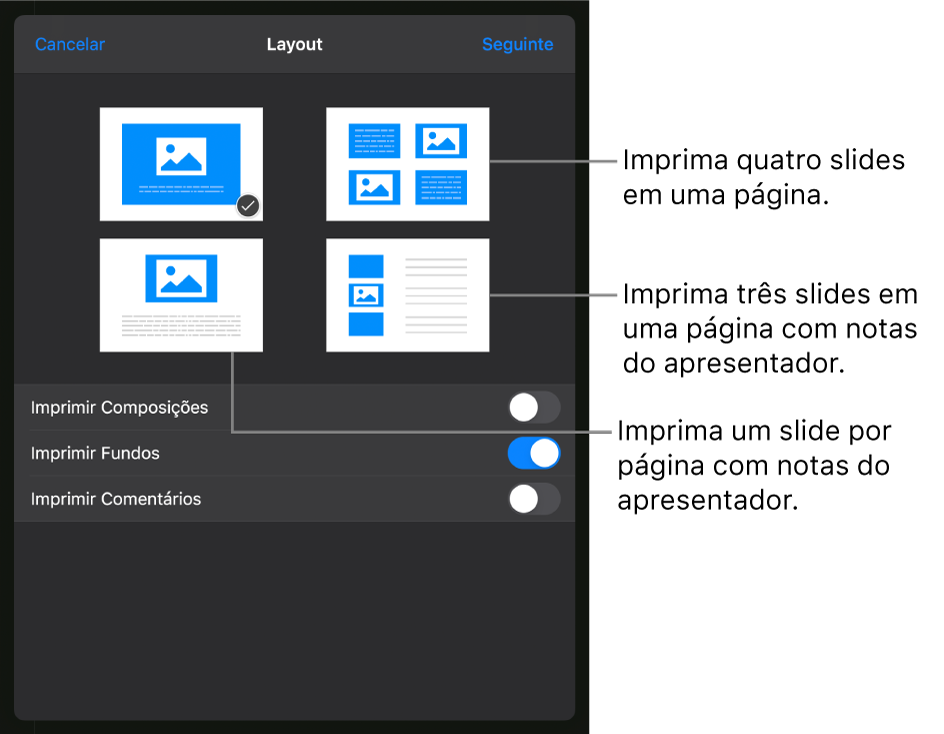
Caso não haja uma impressora selecionada, toque em Selecionar Impressora e selecione uma impressora.
O seu dispositivo buscará automaticamente quaisquer impressoras AirPrint que estejam ao redor.
Escolha as opções de impressão (intervalo de páginas, número de cópias, etc.).
Toque em Imprimir no canto superior direito.